win10安全警报怎么关闭 Windows安全中心警报关闭的步骤教程
- 作者:bjer
- 来源:2541下载
- 时间:2024-01-16 16:57
在更新完win10系统后,大家都进入了一个新的体验。win10系统自身带有安全警报功能,很多小伙伴很不理解,有些时候自己浏览网页的时候也会经常跳出安全警报,在win7系统下是不会这样的,所以想关闭这个烦人的安全警报,怎么关闭呢?关闭的方法有两种,大家可以看看下方的win10系统安全警报关闭的步骤教程,轻松搞定。
win10安全警报关闭教程
方法一
1、右键点击桌面左下角的开始按钮,在弹出菜单中依次点击“开始/Windows系统 /控制面板”菜单项;
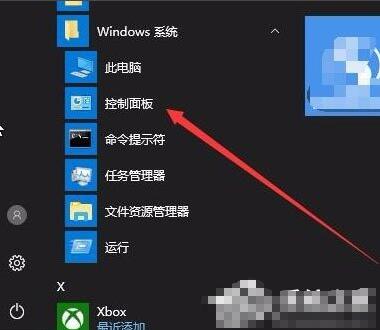
2、点击窗口中的“Windows Defender防火墙”图标;
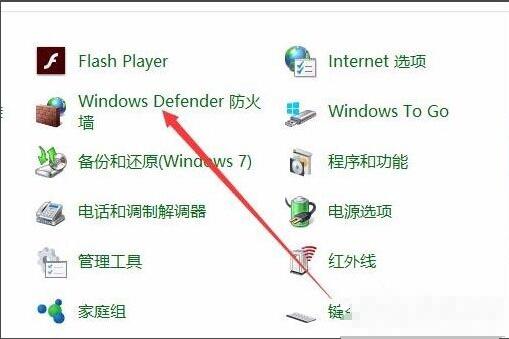
3、在打开的窗口中,点击左侧边栏的“更改通知设置”菜单项;
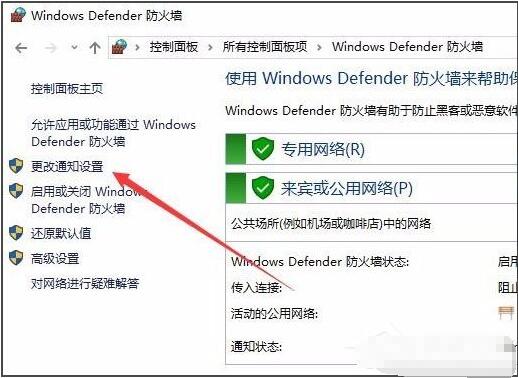
4、在右侧的窗口中找到“Windows Defender防火墙阻止新应用时通知我”一项,并把其前面的勾选去掉就可以了。
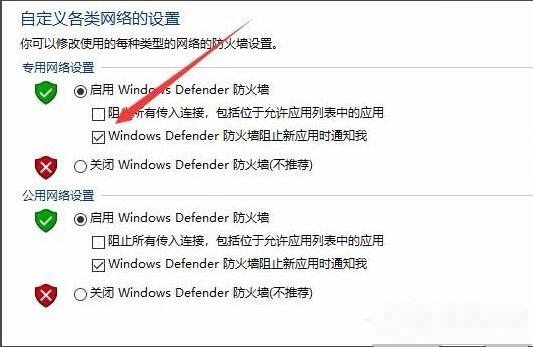
方法二
如果上面的方法效果还不太理想,可以继续下面的操作
1、右键点击桌面左下角的开始按钮,在弹出菜单中选择“运行”菜单项;
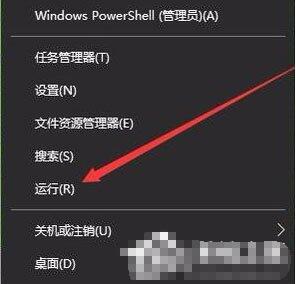
2、接下来在打开的运行窗口中,输入命令services.msc,然后点击确定按钮;
3、在打开的服务窗口中,找到Security Center服务项,在弹出菜单中选择“属性”菜单项;
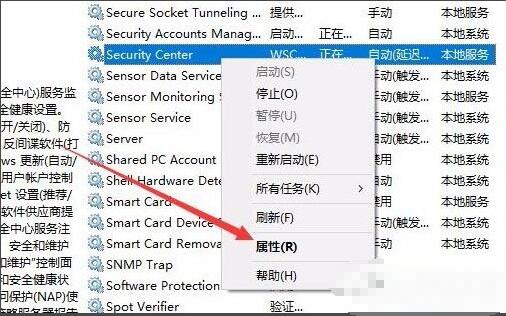
4、在打开的服务项属性窗口中,点击“停止”按钮,停止该服务的运行;
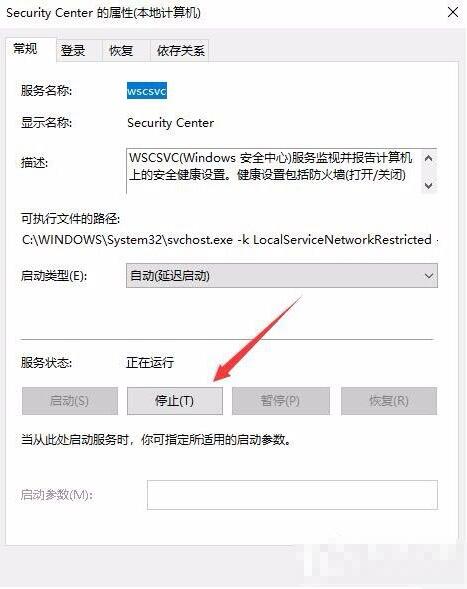
5、接下来再点击“启动类型”菜单项,在弹出的下拉菜单中选择“禁用”菜单项。最后点击确定按钮,这样以后就不会再有安全警告的提示窗口了。
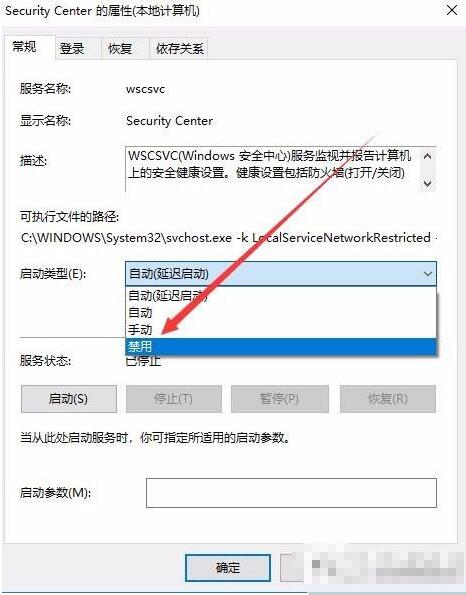
以上便是Win10安全警报关闭的教程了,大家知道怎么关闭了吗?大家可以关注2541下载站,里面有更多精彩的系统教程带给大家。













































